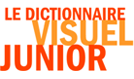
Incompatibilités connues
Quicktime
Mac OS 9.0
Windows Millennium
Safari sur OS X
Questions fréquentes
Nous contacter
Bienvenue dans l’univers du Visuel junior
Cette page présente quelques points importants concernant Le Visuel junior et donne la liste des incompatibilités connues. Pour les instructions d’installation, veuillez vous référer au livret explicatif inclus dans le boîtier du cédérom.
Voici la liste des logiciels qui peuvent entrer en conflit avec Le Visuel junior et lui causer des problèmes de fonctionnement. Nous vous suggérons de les désactiver avant d’utiliser Le Visuel junior.
Le Visuel junior nécessite la version 6.x (ou une version plus récente) de l’application QuickTime pour fonctionner. Le programme d'installation de QuickTime se trouve sur le cédérom du Visuel junior pour les systèmes d'exploitation qui ne sont pas vendus avec une version de QuickTime 6 ou plus.
Vous pouvez éprouver des problèmes avec le système Mac OS 9.0. Vous devrez alors procéder à sa mise à jour (9.0.4 ou plus récent).
Si vous utilisez Le Visuel junior sur Windows Millennium et que Le Visuel junior affiche des messages d'erreur relatifs à QuickTime, veuillez installer la version 6.5.1 ou plus récente de QuickTime. Ce problème est connu et documenté.
Les liens vers des sites Internet à partir du Visuel junior peuvent ne pas fonctionner avec certaines versions de Safari. Veuillez faire les mises à jour jusqu'à la dernière version.
Sur Windows, lors de l’installation, j’obtiens le message suivant : « n'est pas un nom de répertoire valide ». Pourquoi ?
Veuillez vérifier vos droits d'accès. Vous ne possédez peut-être pas les permissions d’écriture nécessaires.
Le Visuel junior fonctionne, mais il n’y a aucun son. Pourquoi ?
Un logiciel utilisant le son fonctionne peut-être en même temps que Le Visuel junior . Quittez l’autre logiciel avant d’utiliser Le Visuel junior .
Parfois, tout s’immobilise durant quelques secondes. Pourquoi ?
Lorsque vous faites l’installation minimale, une partie seulement du Visuel junior est installée sur votre disque dur. Il demande alors parfois plus de temps pour lire l’information sur le cédérom, surtout si ce dernier n’a pas été sollicité depuis quelques instants.
Comment puis-je accéder au menu « Démarrer » de Windows ou aux autres applications en arrière-plan lorsque j’utilise Le Visuel junior en plein écran ?
Sur Windows, si d’autres applications fonctionnent à l’arrière-plan, utilisez la combinaison de touches « Alt-Tab » pour y accéder. Vous pouvez aussi utiliser la touche « Windows » (à gauche de « Alt ») pour ouvrir le menu « Démarrer ».
Sur Mac OS, utilisez la combinaison de touches « Commande-Tab » pour accéder au bureau.
Je tente de remettre en avant-plan la fenêtre du Visuel junior , mais elle reste en arrière-plan.
Cliquez sur la barre de titre de l’application ou sur le bouton de l’application dans la barre des tâches.
Je cherche de l’information concernant le fonctionnement du Visuel junior.
Après avoir démarré Le Visuel junior , cliquez sur le point d’interrogation.
Je démarre Le Visuel junior et j’obtiens le message suivant : « Veuillez insérer le cédérom dans le lecteur » avec les options « Continuer » et « Quitter ». Pourquoi ?
Si vous avez fait une installation minimale, Le Visuel junior ne fonctionnera que si le cédérom est inséré dans le lecteur. Pour faire fonctionner le logiciel sans insérer le cédérom dans le lecteur, vous devez faire une installation complète.
Je veux désinstaller Le Visuel junior . Que faire ?
Sur Macintosh, vous n’avez qu’à glisser le dossier « Le Visuel junior » dans la corbeille. Vous devez vous assurer de vider la corbeille avant de procéder à une nouvelle installation.
Sur Windows en français, utilisez l’icône « Ajout/Suppression de programmes » du « Panneau de configuration » ou sélectionnez l’élément « Désinstallation de Le Visuel junior » du menu « Le Visuel junior » (menu « Démarrer », puis « Programmes », et enfin « Québec Amérique »).
Sur Windows en anglais, utilisez l’icône « Add/Remove Programs » du « Control Panel » ou sélectionnez l’élément « Désinstallation de Le Visuel junior » du menu « Le Visuel junior » (menu « Start », puis « Programs », et enfin « Québec Amérique »).
Je démarre Le Visuel junior , mais les couleurs sont de mauvaise qualité.
Votre affichage est probablement réglé en 256 couleurs. Sélectionnez plutôt « milliers de couleurs » (16 bits).
J’exporte un écran d’illustration dont le fond devrait être blanc, mais il est gris pâle.
C’est un problème que nous avons éprouvé avec certaines cartes vidéo. Veuillez télécharger la dernière version des pilotes de votre carte vidéo.
Sur OS X, j'utilise la fonction « Exposé » et l'écran du Visuel junior devient blanc. Pourquoi ?
Vous avez démarré Le Visuel junior en mode « plein écran », qui est incompatible avec la fonction « Exposé ». Nous vous suggérons de choisir le mode « fenêtre » si vous souhaitez utiliser cette fonction.
Le titre du logiciel dans l'écran d'accueil est écrit trop gros et apparaît sous les deux boutons. Pourquoi ?
Le Visuel junior utilise des polices de caractères qu'il doit sauvegarder dans les répertoires du système. Si vous n'avez pas les droits administrateur, une police de remplacement moins belle sera utilisée.
J’éprouve des problèmes avec le son.
Service à la clientèle, questions, commentaires ou assistance technique